Wix Events: agregar invitados manualmente a la lista de invitados en la app de Wix Owner
2 min de lectura
Es posible que desees agregar manualmente un invitado a tu lista de invitados si, por ejemplo, se registró a través de un sitio externo, compró entradas sin conexión o no se registró con anticipación. Puedes hacerlo estés donde estés usando la aplicación Wix Owner.
Para agregar manualmente un invitado a tu lista de invitados:
- Ve a tu sitio en la app de Wix Owner.
- Pulsa Administrar
 en la parte inferior.
en la parte inferior. - Pulsa Eventos.
- Selecciona Eventos publicados.
- Selecciona el evento relevante.
- Pulsa Agregar invitados.
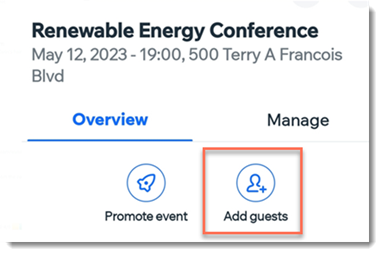
- Ingresa el nombre y la dirección de correo electrónico del invitado.
Consejo: Si permites que los invitados traigan invitados adicionales a eventos sin entradas, se te pedirá que selecciones el número de invitados e ingreses sus detalles. - Selecciona un estado del menú desplegable Estado de invitado (Asistirá, Llegó o Lista de espera).
- (Eventos con entradas) Genera una entrada para el evento para el invitado:
- Selecciona un tipo de entrada (si creaste más de un tipo de entrada).
- Selecciona un estado de pago de la entrada.
- (Opcional) Desmarca la casilla de verificación PDF de la entrada si no deseas enviar la entrada por correo electrónico al invitado.
Consejo: Recomendado si el invitado compra la entrada en el evento.
- Pulsa Guardar.
¿Te ha sido útil?
|